Slik setter du inn et bokmerke i Google Dokumenter
Når du jobber med et stort dokument i Google Dokumenter, kan du komme i en situasjon der du ønsker å koble til en annen del av dokumentet. Dette kan oppnås ved hjelp av bokmerke-funksjonen i applikasjonen.
Opplæringen vår nedenfor viser deg hvordan du oppretter et bokmerke i Google Dokumenter, som du deretter kan koble til fra en annen del av dokumentet. Når noen leser dokumentet på datamaskinen sin, kan de klikke på koblingen du opprettet og navigere til bokmerket.
Legge til et bokmerke i Google Dokumenter
Trinnene i denne artikkelen ble utført i skrivebordsversjonen av Google Chrome nettleser, men vil også fungere i andre nettlesere som Firefox eller Edge. Når du er ferdig med denne artikkelen, kan du finne ut hvordan du endrer marginer i Google Dokumenter hvis du trenger å justere mengden hvit plass rundt dokumentet.
Trinn 1: Logg deg på Google Drive og åpne filen du vil legge til bokmerket til.
Trinn 2: Klikk på punktet i dokumentet der du ønsker å opprette bokmerket.

Trinn 3: Velg kategorien Sett inn øverst i vinduet, og klikk deretter bokmerke-alternativet.
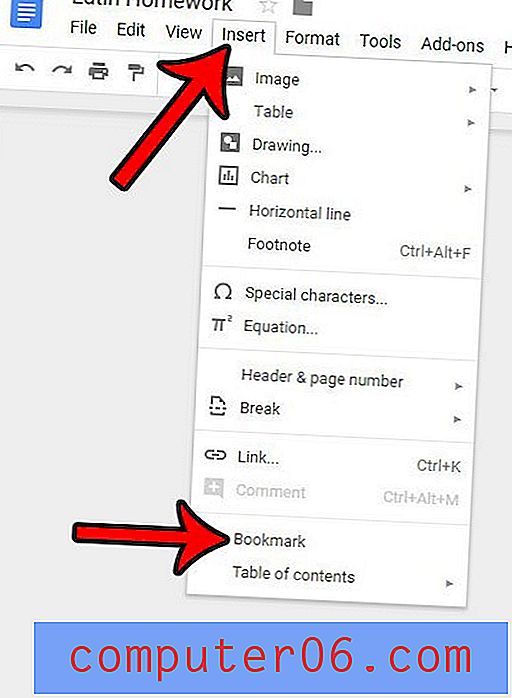
Slik kobler du til et bokmerke i et Google Docs-dokument
Nå som du har opprettet ditt første bokmerke, er det på tide å opprette en kobling i dokumentet som leserne kan klikke for å navigere til bokmerket. Hvis dokumentet ditt er et nyhetsbrev, kan du finne ut hvordan du oppretter et nyhetsbrev med en Google Docs-mal.
Trinn 1: Velg teksten i dokumentet du vil legge til lenken til.
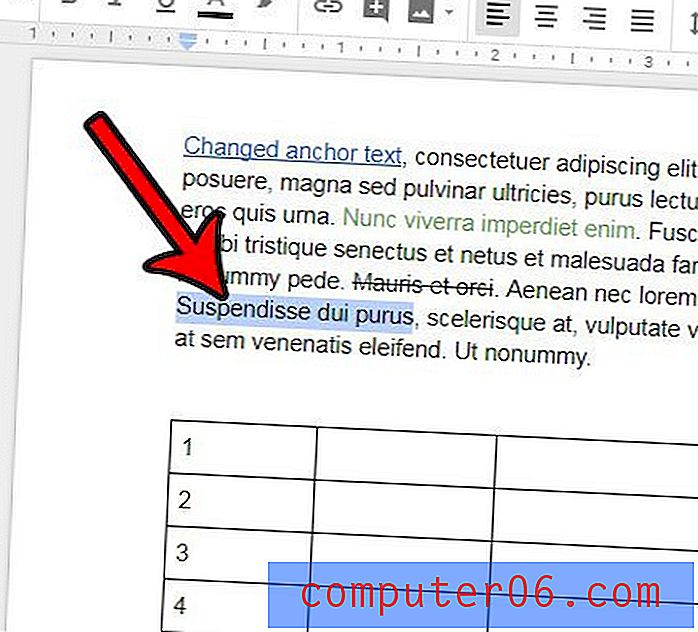
Trinn 2: Klikk på Sett inn lenkknappen i verktøylinjen over dokumentet.
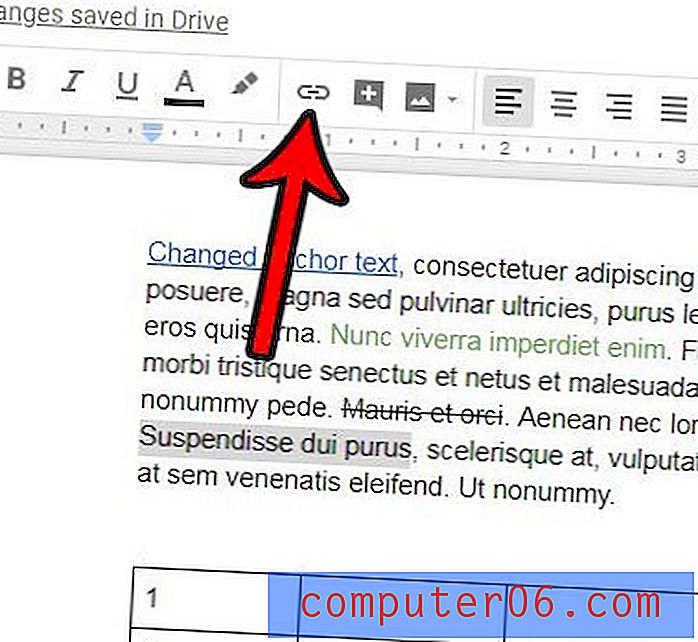
Trinn 3: Velg rullegardinlisten Bokmerker, og klikk deretter bokmerket du opprettet. Du kan deretter klikke på Bruk-knappen for å opprette lenken.
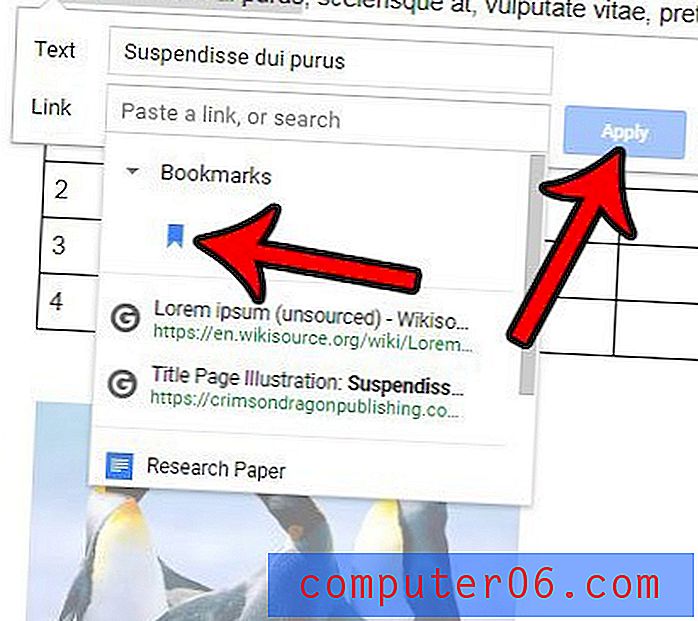
Er det en del av dokumentet ditt som har mye formatering du ikke vil ha? Finn ut hvordan du raskt fjerner formatering i Google Dokumenter, slik at du ikke trenger å endre en mengde individuelle innstillinger.


